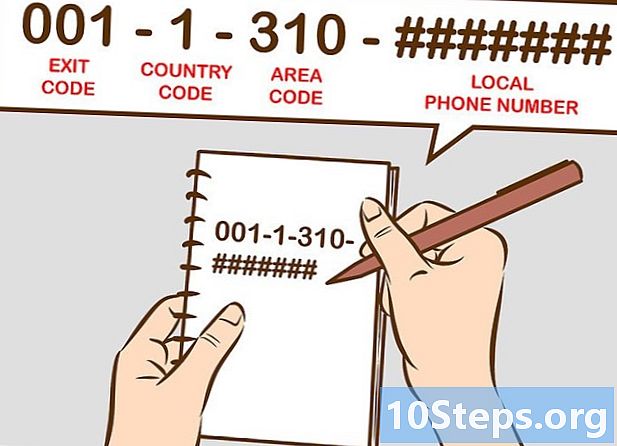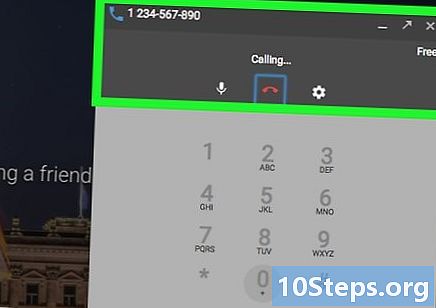Autor:
Robert White
Data Creației:
25 August 2021
Data Actualizării:
12 Mai 2024

Conţinut
Acest wikiHow vă învață cum să părăsiți aplicația Google Drive Backup and Sync pe un computer Windows sau macOS.
Pași
Faceți clic dreapta pe Backup and Sync. Veți găsi pictograma pentru acea aplicație (un nor alb cu o săgeată) pe bara de activități (Windows) sau pe bara de meniu (macOS).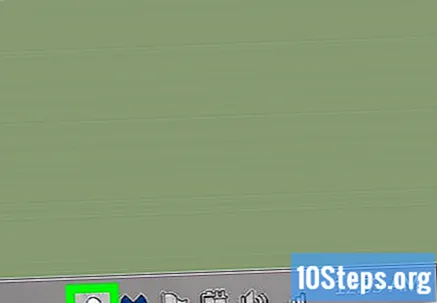
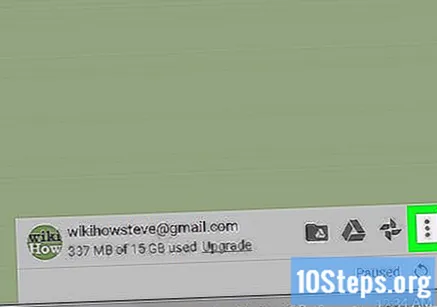
faceți clic în ⁝. Veți vedea acest buton în colțul din dreapta sus al meniului.
Selectați opțiunea Preferințe ....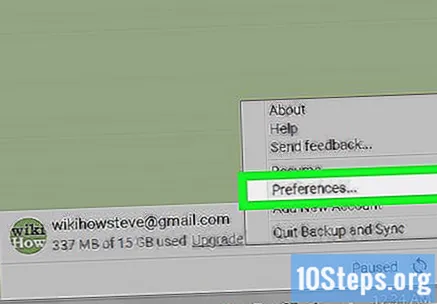
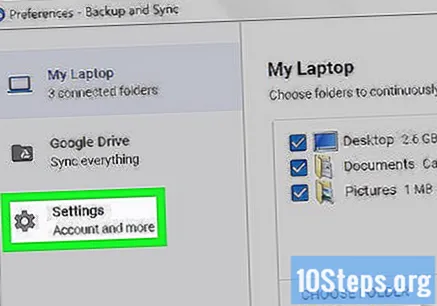
faceți clic în setări. Veți vedea această opțiune în bara laterală stângă.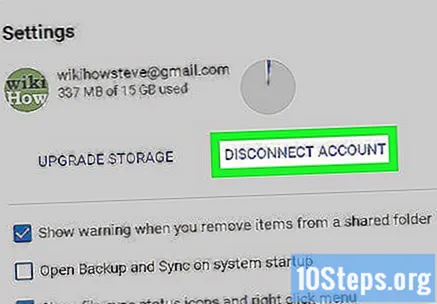
faceți clic în DECONECTAȚI CONTUL. Veți găsi acest buton în partea de sus a panoului principal. Va fi afișat un mesaj de confirmare.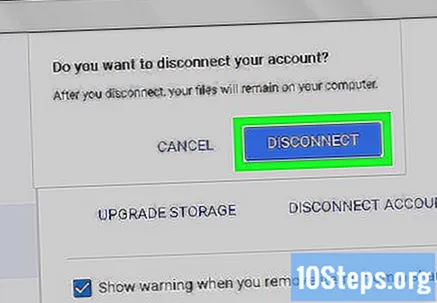
faceți clic în DECONECTAT. Veți fi deconectat de la Google Drive și fișierele dvs. nu vor mai fi sincronizate automat.- Când doriți să vă reconectați, faceți clic pe pictograma Backup și sincronizare și introduceți informațiile de conectare. După ce v-ați conectat la contul dvs., selectați folderele de pe computer pe care doriți să le sincronizați și așteptați până la finalizarea procedurii.